
时间:2023-03-09 编辑:笑话
最近不少朋友表示还不会winrar加密文件或文件夹的操作步骤,使用下面小编就带来了winrar加密文件或文件夹的操作方法哦,一起去看看吧。

我们先右击输入需要压缩加密的文件或文件夹。

然后我们在右键菜单中,选择“添加压缩文件”。

接着我们在常规页签中,选择设置密码。

再次输入并再次确认密码,这里有一个加密文件的选项在下一步说明选与不选的效果。
提示:点击显示密码,可以使用中文作为密码,使用中文做密码,在解密时,因为无法输入中文,在一定程度上可以增加的难度。解密时需要从别处输好密码文字,然后粘贴到密码框中。
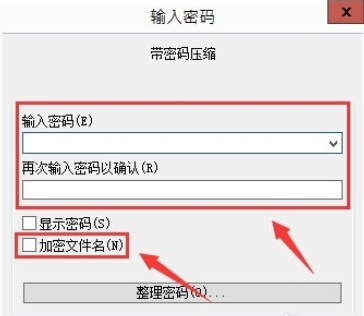
这时勾选上加密文件名选项,将在打开文档时就要求输入密码,否则无法查看到里面的内容。而如果未勾选上加密文件名,则可以打开文档,并可以查看里面的文档类型、文件名等信息,仅在解压时要求输入密码。

winrar相关攻略推荐:
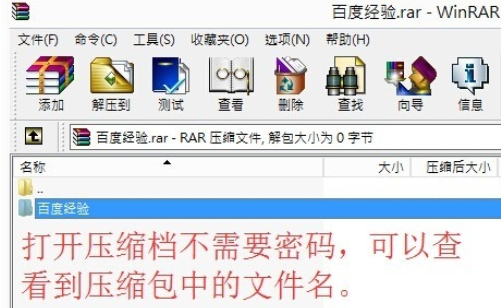
最后我们通过WINRAR加密并不是安全的,网上也有很多方法。一种有效防止普通的方法就是二次以上加密。也就是对已经加密的压缩包再用解压缩软件再压缩加密一次,可以防止一些解密软件。
根据上文为你们描述的winrar加密文件或文件夹的操作方法介绍,你们是不是都明白了呀!